Se o seu aparelho não esta listado aqui, não garantimos o funcionamento, os testes realizados foram feitos pela XDA Devenlopers e não foram testadas pela AprendendoAndroid.com, acesse a listagem e mais
- Acer Liquid Metal
- Dell Streak
- HTC Magic (Sapphire) 32B
- HTC Bee
- LG Ally
- Motorola Atrix4G
- Motorola Charm
- Motorola Cliq
- Motorola Droid
- Motorola Flipside
- Motorola Flipout
- Motorola Milestone
- Nexus One
- Samsung Captivate
- Samsung Galaxy 551 (GT-I5510)
- Samsung Galaxy Portal/Spica I5700
- Samsung Galaxy S 4G
- Samsung Galaxy S I9000
- Samsung Galaxy S SCH-I500
- Samsung Galaxy Tab
- Samsung Transform M920
- Samsung Vibrant
- Sony Ericsson Xperia E51i X8
- Sony Ericsson Xperia X10
- Sprint Hero
- Telus Fascinate
- Toshiba Folio 100
Os aparelhos listados abaixo já foram testados e não funcionaram, não utilize este processo caso tenha um dos aparelhos abaixo.
Lista de Aparelhos INCOMPATÍVEIS com o SuperOneClick
- Sprint EVO 4G (HTC Supersonic)
- Droid Incredible (HTC Incredible)
- HTC Desire GSM
- HTC Desire CDMA (HTC BravoC)
- HTC Aria
- Droid Eris (HTC DesireC)
- HTC Wildfire (HTC Buzz)
Pré-requisitos:
0 – Possuir um aparelho COMPATÍVEL, lista acima.
1 – Você precisará de um computador com Windows XP ou superior;
2 – Instale os drivers USB do seu modelo de smartphone no seu computador (basta fazê-lo ser reconhecido e funcional com o programa padrão da fabricante);
3 – Faça o download e instale as ferramentas Java JDK e o Android SDK. Após instalar, reinicie o seu computador;
4 – Faça o download e instale o aplicativo SuperOneClick;
5 – Ative a “Depuração de USB” (USB debugging) no seu Android (Menu Configurações > Aplicativos > Desenvolvimento);
1 – Você precisará de um computador com Windows XP ou superior;
2 – Instale os drivers USB do seu modelo de smartphone no seu computador (basta fazê-lo ser reconhecido e funcional com o programa padrão da fabricante);
3 – Faça o download e instale as ferramentas Java JDK e o Android SDK. Após instalar, reinicie o seu computador;
4 – Faça o download e instale o aplicativo SuperOneClick;
5 – Ative a “Depuração de USB” (USB debugging) no seu Android (Menu Configurações > Aplicativos > Desenvolvimento);
Fazendo o acesso ao root:
Passo 1. Seguidos os pré-requisitos, conecte seu smartphone ao seu computador e execute o aplicativo SuperOneClick;
Passo 2. Com o aplicativo SuperOneClick aberto, aperte no botão “Run” (Executar);
Passo 3: O procedimento levará alguns minutos e uma mensagem será exibida no final, indicando se houve sucesso no procedimento de root;
Passo 4. Feche o aplicativo, desconecte seu telefone do computador e reinicie o Android;
Passo 5. Em caso de sucesso, o aplicativo “Super User” será instalado no seu Android. Procure por ele no menu de aplicativos.
Se ele estiver instalado, a partir de agora, quando um aplicativo precisar de permissão do superusuário, o sistema exibirá uma mensagem solicitando que você aceite ou negue a execução do app.
Pronto! Seu Android está “rootado” e você é o superusuário (administrador) do seu smartphone.
Agora é com você: overclock de processador, remover aplicativos de fábrica (bloatware), colocar ROMs personalizadas,… A partir de agora, um mundo de possibilidades está aberto no seu Android. Mas tome cuidado para não danificar seu aparelho de vez.
Entretanto, se o programa não foi capaz de rootar o seu aparelho, confira outras opções que também são abrangentes e que se dizem capazes de desbloquear vários celulares diferentes:


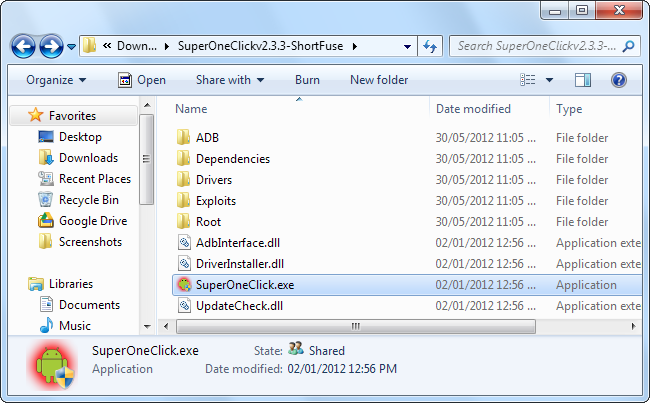
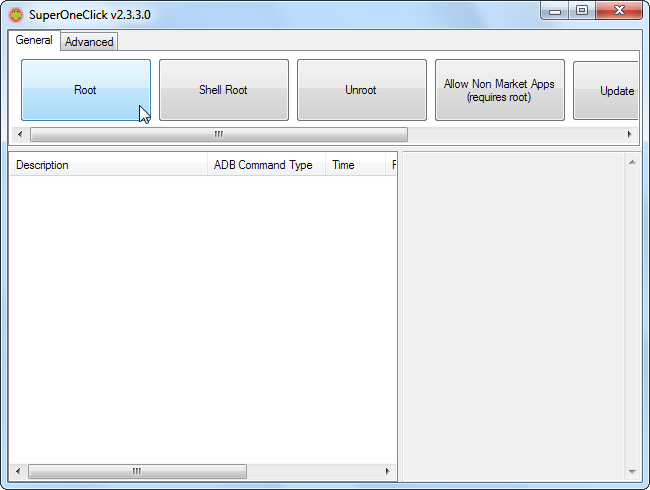
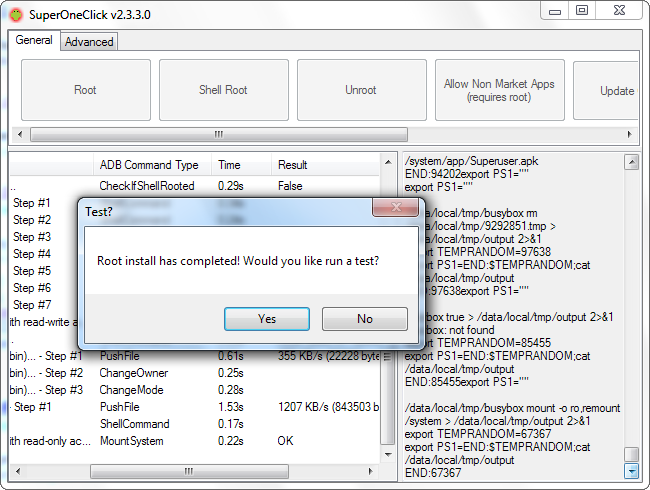
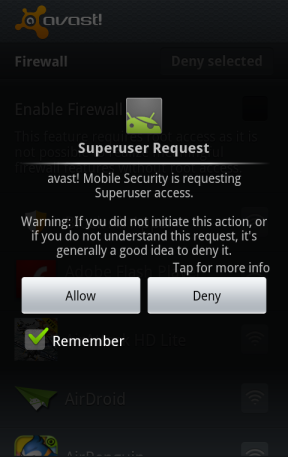

0 comentários:
Postar um comentário
Leia as Regras Abaixo Depois Comentem.
1º - Não comente a mesma dúvida várias vezes.
2º - Não faça SPAM,Links, Palavrões.
3º - Se precisar de ajuda, tente deixar o máximo de informações possíveis.
4º - Antes de postar sua dúvida, leia os outros comentários.
5º - Link Quebrado? Poste um comentário No Jogo que esta Com o Link Quebrado que corrigiremos...
6º - Se Você Preferir postar Um Comentário Anônimo Deixe Pelo Menos Seu Nome Ok..